当サイトはBloggerというブログサービスでサイトの運営を行っています。
恥ずかしい話なのですが、ブログ運営当初は「カスタムURL」の設定が分からずに、自動で割り振りされたリンクを使っていました。
投稿の編集画面で言う所の「パーマリンク」の設定ですね。
その辺りをキチント設定するにあたり、「固定ページのURLも、任意の文字列で設定が出来るのでは?」と思い調べてみました。
と言いますか、調べても分らなかったので、詳しい方にお聞きました・・・。
それと少し関連があるのですが、検索で旧固定ページ(投稿記事)の評価を、新しく設定した固定ページ(投稿記事)へ引き継ぎぐにはどうすればいいのか?という事でこちらもお聞きしました。
上記漫画のように、「URLの変更で前の記事の評価を引き継ぐためには、どのような方法が適切なのか?」が分からずに悩んでいましたので、教えて頂いて本当に助かりました。
同じお悩みの方は、当エントリーで手順を載せていますので参考にして下さい。
教えて下さったのはお二人です。記事の後半で改めてご紹介したいと思います。
という事で早速、次の2点のお話を進めて行きましょう。
・固定ページのURL設定
・Bogger内の記事の転送の設定
「記事の転送」は、Bloggerの機能を使います。
私の様に固定ページのURLを変更したい場合や、投稿ページのURLを変更したい場合に、「適切に評価を受け継ぐ方法」になりますので、是非覚えて下さい。
Bloggerの固定ページのURL設定と変更
固定ページのURLは「タイトル文字」で公開後の変更は不可
まず、Bloggerの固定ページですが、編集画面に「パーマリンク」の設定がありません。ですので、設定が出来ないものだと思っていましたし、有ったとしても場所が分かりませんでした。
実は「ページタイトル=URL」になります。
そして、一度公開されたURLの変更は出来ませんのでご注意下さい。
と、ここで疑問に思いますよね?
固定ページのタイトルはキチント設定しているのに、「https://〇〇〇.△△△/p/blog-page_13.html」という自動で割り振りされた「p/blog-page_13」なっているよ?って。
勘の良い方ならお気づきだと思いますが、Bloggerのパーマリンクはアルファベットです。日本語が不可ですね。
なので、固定ページのタイトルに日本語を使うと、自動で割り振りされたURLになってしまいます。
という事で、タイトルは日本語では無く「アルファベット」で入力して下さい。
タイトルを入力した状態で保存→公開と進めて下さい。(記事の本文は空欄でも良いです。)
公開が終わりましたら、管理画面の一覧表示の画面に戻ります。
一覧表示から、新しい固定ページの「表示」を選択し、別画面で表示させて公開URLの確認を行って下さい。
画像下側のように、「公開URLが任意の文字になっている」のを確認してから、ページ内の文章を書き込みましょう。(間違えた場合は再度新規作成からやり直しです。)
私のように変更(旧ページから新ページに転送)したい人は、リダイレクトが必要なので、一覧の表示から旧の固定ページも一緒に表示させておくと後で作業が楽になりますよ。
旧固定ページの内容を新固定ページへ移動はHTML画面で
次にページの本文を埋める工程です。コピペで良いですね。
旧の固定ページの編集画面を開いて、「HTML画面の全文をコピー」し、「新しい固定ページの本文に貼り付け」を行うとスムーズです。
コピーが出来たら、旧固定ページは下書きに戻して下さい。
先ほど作った新しい固定ページへ本文を貼りつける際にも、「HTML画面」で行って下さい。
またページの説明も適切に埋めて下さいね。
全てが終わりましたら、「更新」で新しい固定ページの設置はOKです。
新しい固定ページをサイトに表示させる
新しい固定ページが出来ましたら、続いては「サイト内の固定ページ表示の入れ替え」を行います。管理画面のレイアウトから、「ページガシェット」で新しい固定ページにチェックをいれて、旧の固定ページのチェックを外して下さい。
画像は新旧の違いが分かりやすいように「アルファベットのまま」にしています。
こうして、新固定ページがサイト内に適切に表示されるようになってから、再度、固定ページの編集画面へ戻りタイトルを日本語に修正すれば、間違いが起きなくて良いと思います。
Bloggerで301リダイレクト
続いては固定ページの転送設定です。旧記事のURLへアクセスした場合に、新しい記事のURLへ転送を行う設定ですね。
転送の設定は、管理画面の「検索設定」へ進み、「カスタムリダイレクト」から行います。
「編集」からリダイレクト元(旧の固定ページのURL)とリダイレクト先(新しい固定ページのURL)を入力して下さい。
入力は「/p/~」とドメイン後のスラッシュから後ろの部分を入力して下さい。「https://cubicle.sangathu.org/p/profile.htm」の場合は、水色の部分です。
私の場合は、一時的な転送では無いので「永続的」にチェックを入れました。
変更を保存すると、「アイテム1個」という表示に変ります。
これでリダイレクトの設定が出来ましたので、今度は、リダイレクトが適切に行われているか確認してみましょう。
先ほど、固定ページのURL設定の際に、「私のように変更(旧ページから新ページに転送)したい人は~」の通りに行っている方は、旧の固定ページが別ダブで表示されていると思います。
このまま、その旧固定ページを更新して下さい。
旧記事のURLが転送されて、新しい固定ページが無事に表示されたらOKです。
(クロームのブラウザーでは、時計回りの矢印マークを押せば更新ですね。)
最後に
検索評価を引き継ぐ「リダイレクト」設定
Bloggerは、無料でサイトの運営が出来るお得なブログサービスです。無料なのに、サービス側の広告が無かったり、このように複数の固定ページが作れたり、任意のURLが設定出来たりもします。
更に、同じドメイン内であれば、転送(リダイレクト)の設定も可能です。
「これって結構、凄い事なのでは?」なんて思いました。
ですので、まだまだ知らない機能があるかもしれません。
ご紹介した手順でリダイレクトの設定を行うと、適切に記事の評価を受け継ぐことが出来ます。
上位に検索されている記事で、URL変更が起こる場合や、複数の記事を一つにまとめる際にもこの方法が適切です。
ただグーグルの検索は賢いので、場合によっては「(変更前と)同じ記事だ!」と判断してくれる事もあるそうです。
ですが、検索の評価を正しく引き継ぐには、この方法が適切だそうですよ。
固定ページのURL設定を教えて下さった「セッジ」さん
冒頭でお話した、ご助言を下さった御二方をご紹介します。固定ページのURL設定のお話は、デザイン講師ブロガーの「セッジ」さん。
何とBloggerの普及?にもお力を発揮されています!
『Blogger初心者の集い』って知ってるかい?— セッジ💡デザイン講師ブロガー (@sedge_design) 2019年5月29日
かつてGoogle+にあったBloggerユーザーの交流・情報交換の場さ。
✨Google Blogger Fan✨
これはその交流の場をDMグループに移し、生まれ変わった姿です。
セッジのフォローが必要ですが、ぜひご参加下さい❗
Blogger?知らない子ですね
の人は⬇ pic.twitter.com/AmPgaYcsm4
リダイレクトを教えて下さった「Chico@ブロギングライフ」さん
続いては私のサイト作りの先生(勝手に読んでいます)「Chico@ブロギングライフ」さん。アドセンスのエキスパートでもあり、サイトのコンサルタント業も行っておられますので、サイト運営のみならず様々な事情にお詳しい方です。
ChicoさんはTwitterに固定ページが無かったので代表的なサイトをご紹介します。
ブロギングライフ
ちなみに下記のサイトを一度ご覧頂きたいのですが・・・
Blogger101@ブロギングライフ
何と、私と同じBloggerのサイトなんですねぇ。
ちょっと信じられないサイト構造と情報量ですので一度ご覧頂きたいなぁって思います。



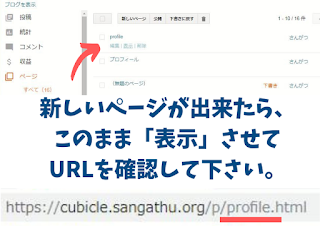

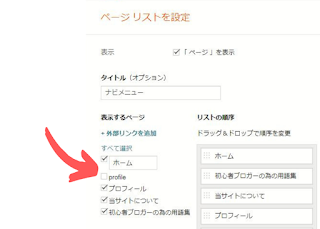


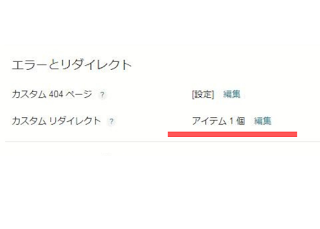

コメント
記事を拝見しました。
しかし、この通りにやっても、カスタムリダイレクトがうまく行きません。
Bloggerの仕様が変わってしまったのでしょうか?
[設定]→[カスタムリダイレクト]で
From:/
宛先:/2020/09/index.html
永続的:はい
と設定しています。
するとトップページ(https://*****.blogspot.com)を表示しようとしても、
URLに「https://*****.blogspot.com/2020/09/index.html」と表示されてしまいます。
アドバイスをいただけると助かります。
よろしくお願いします。
これを避けるにはFromに「/」以外のパスを指定して下さい。